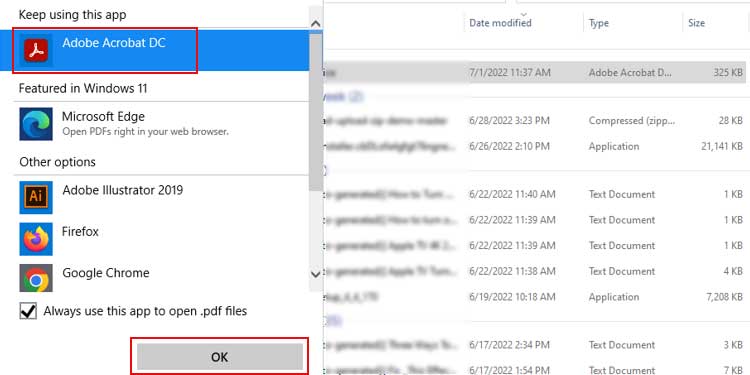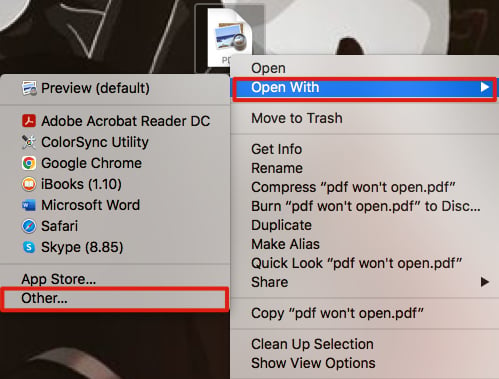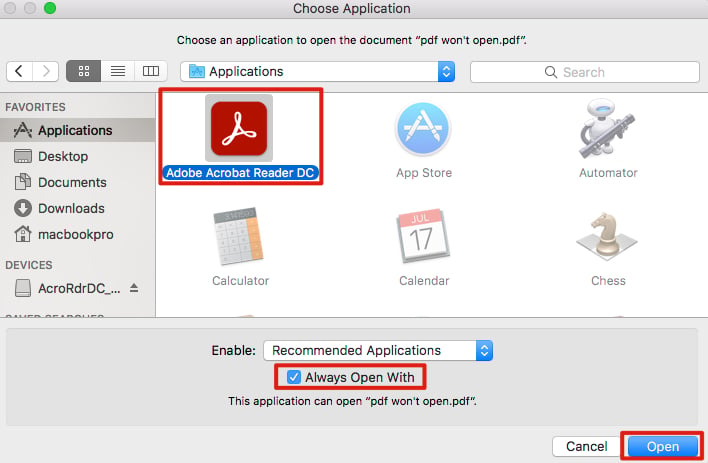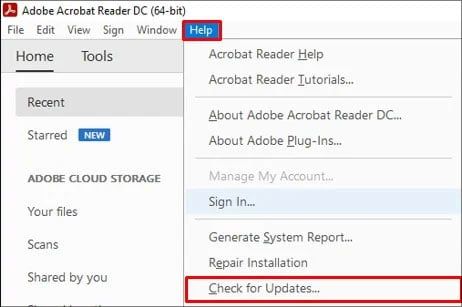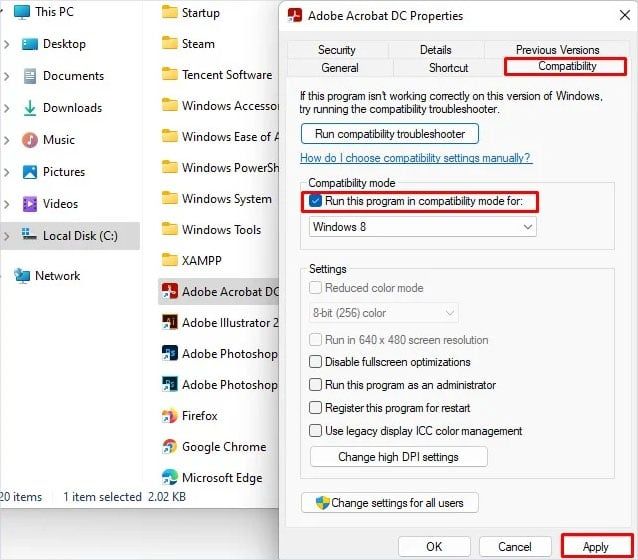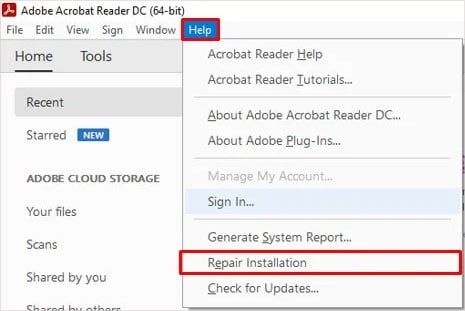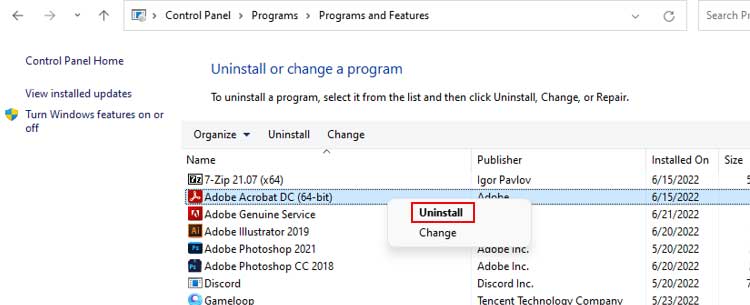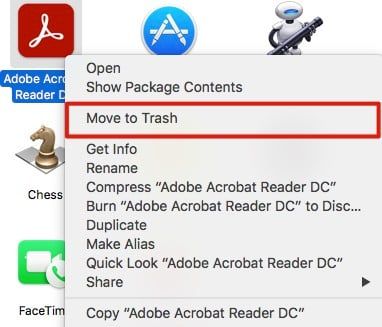Aunque los archivos PDF son cómodos de usar, a veces se convierte en un obstáculo cuando no puede abrirlos. Es un problema común que todos enfrentan. Así que no estás solo.
Es posible que su PDF no se abra si el archivo está dañado debido a un error de descarga, almacenamiento y transferencia de archivos. O puede ser una causa menor, como que no tiene un programa de lectura de PDF en su dispositivo.

Sin embargo, puede estar tranquilo ya que existen soluciones simples que resolverán su problema. Lea este artículo para conocer 11 soluciones para su PDF que no se abre.
¿Por qué no se abre mi PDF?
La razón más general por la que su archivo PDF no se abre es si tiene errores de descarga. Sin embargo, puede haber otros factores. Descúbrelo a continuación.
- No hay lector de PDF en el dispositivo
- Archivo protegido con contraseña
- Virus o datos maliciosos en archivo PDF
- Archivo Incompatible con el programa lector de PDF
- Versión anterior de Adobe Reader
- Tamaño de archivo PDF grande
¿Cómo arreglar PDF que no se abre?
No puede abrir un archivo PDF si no hay un programa lector de PDF en su dispositivo. Por lo tanto, puede instalar Adobe Acrobat Reader o cualquier otro lector para solucionar el problema. Luego, intente abrirlo desde la aplicación.
Del mismo modo, su PDF no se abrirá si está protegido. Entonces, antes de implementar otras correcciones, puede intentar desbloquear el PDF y abrirlo. Además, aquí hay 11 soluciones que puede probar para abrir su PDF.
Desbloquear archivo PDF
Por lo general, algunos usuarios protegen su archivo PDF si es confidencial. Por lo tanto, si no tiene acceso a la contraseña del archivo, no podrá abrirlo. En tal caso, debe desbloquear un archivo PDF para abrirlo. Luego, puede abrir el archivo con Adobe Reader.
Establecer Adobe Acrobat DC como programa predeterminado
Aunque instaló Adobe Reader en su PC, es posible que se abra en una aplicación o navegador diferente. Por ejemplo, Microsoft Edge es el navegador predeterminado para abrir archivos PDF en Windows 10 y 11. Por lo tanto, debe configurar Adobe Reader como programa predeterminado. Echa un vistazo a los pasos a continuación.
En ventanas:
- Localice su archivo PDF y haga clic derecho sobre él
- Seleccione Abrir con > Elija otra aplicación
- Seleccione Adobe Acrobat DC y haga clic en Usar siempre esta aplicación para abrir el cuadro de archivos PDF
- Presiona el botón Aceptar
En Mac:
- Seleccione el archivo PDF y haga clic derecho sobre él
- Elija Abrir con > Otro
- Seleccione Adobe Acrobat Reader DC y haga clic en Abrir siempre con
- Para confirmar, haga clic en el botón Abrir
Cambiar el tamaño del PDF
Si el tamaño del archivo del PDF es demasiado grande, llevará mucho tiempo descargarlo. Por lo tanto, tendrá problemas para abrir el archivo. En tal caso, puede cambiar el tamaño del archivo PDF, es decir, comprimir el tamaño del archivo PDF en un tamaño de aplicación menor. También puede ir al sitio web oficial de Adobe y cambiar el tamaño del PDF.
Actualizar Adobe Acrobat
Puede haber errores y errores en la aplicación. Por lo tanto, si está utilizando una versión anterior, es posible que su PDF no se abra. Sin embargo, Adobe lanza constantemente nuevas versiones de software con correcciones y mejoras. Debe actualizar el programa para utilizar la versión avanzada. Sin embargo, si está actualizado, mostrará Sin actualizaciones. Siga los pasos dados para buscar actualizaciones.
- Ir a Adobe Acrobat
- En el menú, vaya a Ayuda
- Elija la opción Buscar actualizaciones
- Si hay una actualización, haga clic en el botón Actualizar. Sin embargo, si la aplicación está actualizada, mostrará Sin actualizaciones.
- Espere unos minutos y reinicie su computadora para actualizar los cambios
Ejecutar modo de compatibilidad
Es posible que tenga problemas para abrir el PDF al cambiar a la nueva versión de Windows. A veces puede haber un conflicto entre el nuevo sistema y la aplicación. Por lo tanto, puede haber problemas de compatibilidad. Sin embargo, puede ejecutar desde la función de modo de compatibilidad de Adobe Acrobat Reader para solucionarlo. Puedes cambiarlo a normal en cualquier momento. Descubre los pasos a continuación.
- Localice Adobe Acrobat Reader y haga clic derecho en la aplicación
- Seleccione Propiedades
- Vaya a la pestaña Compatibilidad y haga clic en Ejecutar este programa en modo de compatibilidad para
- Seleccione la versión anterior de Windows
- Haga clic en Aplicar
- Para confirmar, haga clic en el botón Aceptar
Desactivar el modo protegido al inicio
Si ha activado el modo protegido en Adobe Reader, bloqueará el archivo PDF con virus o contenido sospechoso. Sin embargo, a veces esta función puede leer mal archivos que no son maliciosos. En tal caso, puede desactivar el modo protegido temporalmente e intentar abrir el archivo PDF. Descubre los pasos a continuación.
- Ir a Adobe Reader
- Navegue a Editar desde la barra de menú en la parte superior de su pantalla y haga clic en Preferencias
- Vaya a Seguridad (mejorada) y desmarque la casilla si Habilitar modo protegido en la casilla de inicio
- Para confirmar los cambios, presione el botón Aceptar
Reparación Instalación
Su PDF no se abrirá si el sistema funciona mal dentro de Adobe Acrobat. Sin embargo, hay una opción de instalación de reparación para resolver el problema. Por lo tanto, siga los pasos dados para reparar la instalación.
- Abra Adobe Acrobat
- En la barra de menú, haga clic en la pestaña Ayuda
- Elija Reparar Instalación
- Para confirmar, elija Sí
Vuelva a instalar Adobe Acrobat Reader
Puede eliminar la aplicación de Adobe de su dispositivo e instalarla nuevamente. Borrará todos los datos, incluidos errores y fallas.
Para desinstalar la aplicación en Windows y Mac, siga los pasos indicados:
En ventanas:
- Primero, cierre la aplicación Adobe Reader si la está usando
- Ingrese Windows + R para abrir Windows Run
- Escriba Panel de control y haga clic en el botón Aceptar
- Ir a Programas
- Haga clic en Programas y características
- Busque Adobe Acrobat Reader y haga clic derecho sobre él
- Haga clic en el botón Desinstalar
En Mac:
- Vaya a Finder y haga clic en Aplicaciones
- Haga clic derecho en Adobe Acrobat Reader DC y seleccione Mover a la Papelera
- Ve a Papelera y haz clic en Vaciar Papelera
Utilice una versión anterior del lector de PDF
Aunque las versiones más nuevas de Adobe traen mejoras y correcciones del sistema, a veces puede haber errores inesperados con las actualizaciones. Esto le causará problemas al abrir PDF. Si su versión anterior funciona bien, puede cambiar a ella. Puede eliminar Adobe e instalar versiones anteriores nuevamente.
Solicitud para reenviar el archivo PDF
Al abrir un archivo PDF en Adobe Reader, el archivo debe cumplir con el estándar particular establecido por el programa. Por lo tanto, su archivo PDF no se abrirá si está dañado o contiene datos maliciosos.
Por razones de seguridad, Adobe Reader bloqueará la apertura de cualquier archivo PDF sospechoso. Como el archivo dañado no se abre, puede pedirle al remitente que vuelva a transferir el archivo PDF.
Pruebe con otro lector de PDF
Si aún no puede abrir el PDF con Adobe Acrobat Reader, el último recurso es ponerse en contacto con el centro de ayuda de Adobe o probar otros programas de lectura de PDF. Puede encontrar varios programas en línea.